Uso di Apache Ambari
Apache Ambari fornisce un'interfaccia utente Web per gestire e monitorare i componenti Hadoop nel cluster. Apache Ambari viene eseguito sul nodo di utility di un cluster (o sul primo nodo di utility di un cluster HA (Secure, High Availability)).
Informazioni preliminari
Prima di poter accedere ad Apache Ambari da un browser, un amministratore deve:
-
Rendere il nodo disponibile per le connessioni in entrata dagli utenti. L'indirizzo IP privato del nodo può essere mappato a un indirizzo IP pubblico, che consente l'accesso dalla rete Internet pubblica. In alternativa, il cluster può essere impostato per utilizzare un bastion host o FastConnect Oracle. Vedere Connessione a nodi cluster con indirizzi IP privati.
- Aprire la porta
7183sul nodo configurando le regole di entrata nella lista di sicurezza di rete. Vedere Definizione delle regole di sicurezza.
Gestione dei ruoli cluster in Ambari
Consente di gestire i ruoli cluster in Ambari da utilizzare con i cluster e i componenti del servizio Big Data.
Gli amministratori Ambari possono gestire l'accesso e le autorizzazioni degli utenti a vari livelli all'interno del sistema. Possono assegnare ruoli agli utenti, concedendo loro diritti di accesso specifici alle autorizzazioni di livello Ambari, Cluster, Host, Servizi o Utente (solo vista). Questo meccanismo di controllo dell'accesso basato sui ruoli consente un approccio di gestione distribuita, in cui le responsabilità sono delegate pur mantenendo il controllo generale sulla struttura di gestione Ambari.
Per informazioni sulla gestione di utenti e ruoli Ambari, vedere Gestione dei ruoli cluster Ambari.
Utilizzo del dashboard Apache Ambari
Utilizzare il dashboard Apache Ambari per monitorare lo stato e lo stato del cluster Big Data Service che utilizza Oracle Distribution, incluso Apache Hadoop.
Quando si sceglie Accedi ad Apache Ambari, viene visualizzato il dashboard. Sono disponibili tre barre degli strumenti principali: la barra degli strumenti orizzontale in alto, le schede e i menu a discesa, e la barra degli strumenti laterale verticale.
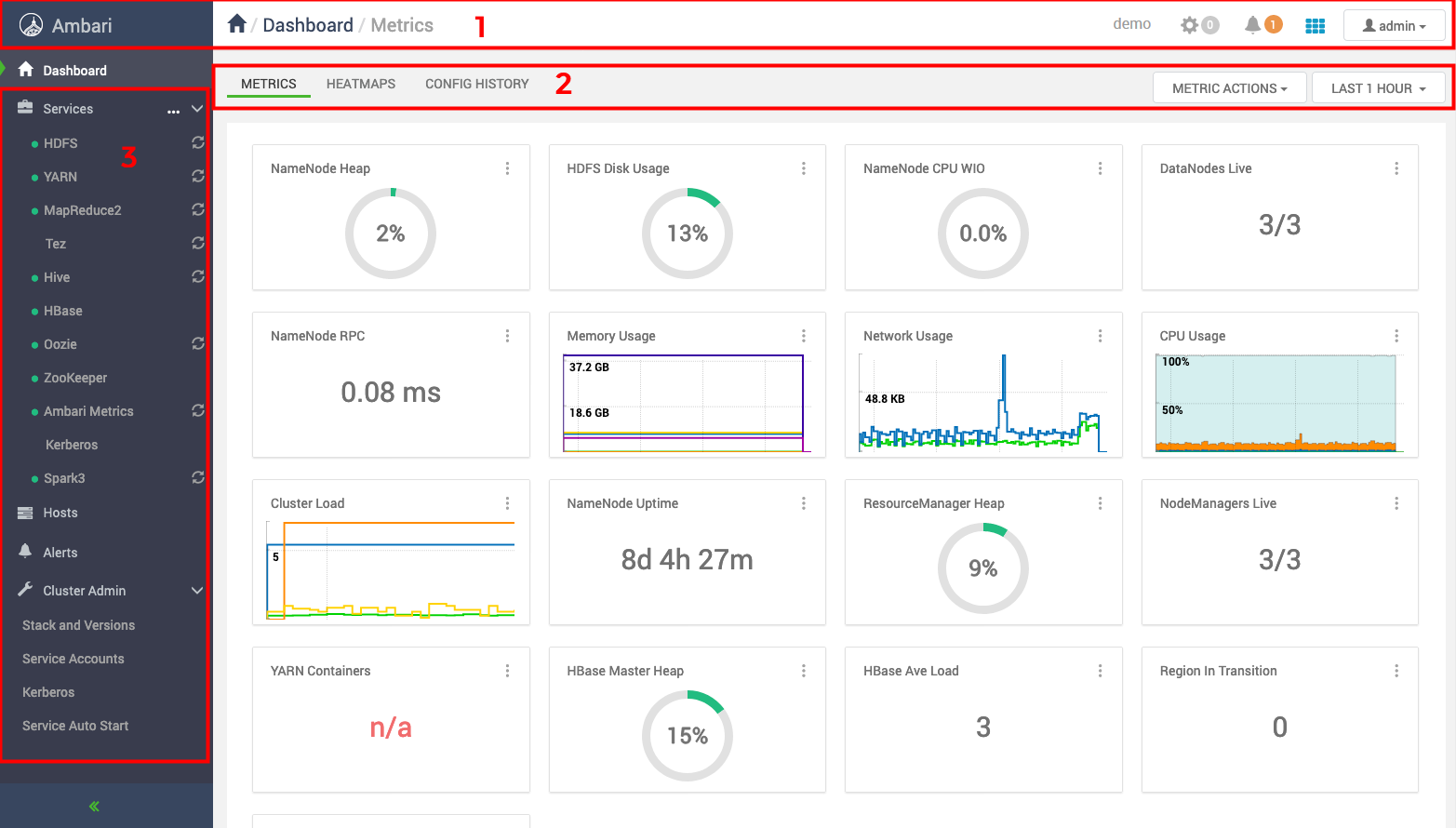
Utilizzo della barra degli strumenti superiore (1)
- Durante l'utilizzo di Apache Ambari, selezionare il logo Ambari, l'icona Home o il collegamento Dashboard per tornare al dashboard.
- Visualizzare il nome del cluster sul lato destro della barra degli strumenti.
- Visualizzare il numero di operazioni in background in esecuzione sul cluster accanto all'icona a forma di ingranaggio. L'icona a forma di ingranaggio consente di visualizzare i dettagli di tutte le operazioni in background. È possibile filtrare le operazioni in base al relativo stato. È possibile selezionare ogni nome operazione per visualizzare ulteriori dettagli sull'operazione, ad esempio host, task e log task.
- Visualizza il numero di notifiche accanto all'icona campanella. Selezionare l'icona a forma di campanella per visualizzare i dettagli della notifica. È possibile filtrare le notifiche in base al fatto che si tratti di un avviso critico o di un avviso. Selezionare Visualizza tutto per aprire la pagina Avvisi. È possibile visualizzare i dettagli degli avvisi e gestire gli avvisi e le notifiche.
- Selezionare l'icona della griglia per visualizzare le viste cluster.
- Visualizza il nome utente utilizzato per accedere ad Apache Ambari accanto all'icona del profilo. Utilizzare il menu a discesa per ulteriori opzioni per gestire il profilo utente.
Utilizzo delle schede e dei menu a discesa (2)
- La scheda Metriche è la scheda predefinita visualizzata quando si accede al dashboard. Contiene vari widget che consentono di monitorare lo stato dell'intero cluster a colpo d'occhio. È possibile selezionare alcuni widget per visualizzare informazioni aggiuntive. Ad esempio, Uso memoria e Uso rete. È possibile modificare o eliminare un widget utilizzando l'icona del menu per ogni widget.
È possibile utilizzare l'elenco a discesa Azioni metrica per aggiungere o modificare i widget.
È possibile applicare un periodo di tempo a tutti i widget utilizzando l'elenco a discesa del tempo.
- La scheda Mappe di calore visualizza le metriche del cluster sotto forma di mappe di calore colorate, passando dal verde al rosso. È possibile selezionare la metrica per la quale si desidera visualizzare la mappa cromatica.
- La scheda Cronologia configurazione elenca le versioni dei servizi installati dopo la creazione iniziale del cluster.
Uso della barra degli strumenti laterale (3)
- L'opzione Servizi elenca tutti i servizi installati nel cluster. Per impostazione predefinita, è possibile aggiungere altri servizi non installati utilizzando l'icona …. Selezionare ciascun servizio per visualizzare informazioni dettagliate su tale servizio nel cluster. Le informazioni visualizzate dipendono dal servizio che si desidera visualizzare. Ad esempio, se si seleziona HDFS, è possibile visualizzare le schede Riepilogo, Schede, Configurazioni e Metriche. Alcuni servizi dispongono di interfacce Web specifiche del servizio Collegamenti rapidi utili. Ogni servizio dispone inoltre di un elenco a discesa Azioni con varie opzioni a seconda del servizio.
- L'opzione Host elenca i dettagli per i nodi nel cluster. È possibile aggiungere nuovi host o gestire gli host esistenti utilizzando l'elenco a discesa Azioni.
- L'opzione Avvisi visualizza un log di tutti gli avvisi, critici e avvisi ricevuti per il cluster. Utilizzare l'elenco a discesa Azioni per gestire avvisi e notifiche.
- L'opzione Amministratore cluster fornisce opzioni aggiuntive per la gestione del cluster. Selezionare Stack e versioni per visualizzare i vari software o servizi installati nei cluster. Selezionare Account di servizio per visualizzare gli utenti e i gruppi per ciascun servizio nel cluster. Selezionare Kerberos per visualizzare le configurazioni di sicurezza per il cluster. Selezionare Avvio automatico servizio per gestire i servizi da avviare automaticamente. Per impostazione predefinita, tutti i servizi sono configurati per l'avvio automatico.
Configurazione di Apache Ambari
Le impostazioni del server Apache Ambari vengono gestite tramite il file di configurazione che si trova in:
/etc/ambari-server/conf/ambari.properties
Questo file si trova sul nodo del server Ambari (ad esempio, un0) e contiene coppie chiave-valore nel formato:
property=value
Prevenzione degli aggiornamenti alle configurazioni dei modelli di ambiente di sola lettura
Big Data Service 3.1.1 e versioni successive consente di applicare l'immutabilità per le configurazioni dei modelli di ambiente, ad esempio *-env. Ambari può essere configurato per bloccare gli aggiornamenti utilizzando l'API.
- Aggiungere la riga seguente a
/etc/ambari-server/conf/ambari.properties:security.server.api.validate.readonly.update=true - Riavviare il server Ambari per applicare le modifiche:
sudo ambari-server restart
Uso delle API Apache Ambari
Utilizza le API REST di Ambari per integrare le funzionalità nelle tue applicazioni.